在当今高速发展的数字时代,路由器成为了我们连接互联网的重要桥梁。随着网络技术的进步,路由器的功能也在不断丰富和升级。特别是“光下联”这一概念逐渐进入公...
2025-04-15 5 路由器
在数字时代,网络已经是日常生活中不可或缺的一部分。无论是工作、学习还是娱乐,一台能够顺畅上网的电脑都是基础。然而,对于一些新手用户来说,如何将电脑连接至路由器并成功上网可能是一个需要学习的过程。本文将详细介绍电脑连接路由器上网的步骤,并提供一些解决问题的技巧和注意事项。
在开始之前,需要确保您有以下的设备和条件:
一台已连接电源的电脑(可以是台式机或者笔记本电脑)。
一个正常工作的路由器,已经接通电源,并且连接到互联网服务提供商(ISP)的设备。
一根网线(仅限有线连接方式)。

1.连接网线
将网线的一端插入电脑的网络接口,另一端插入路由器的LAN口。
2.检查电脑网络设置
在电脑上,打开“控制面板”或系统设置中的“网络和共享中心”。在Windows系统中为“网络和共享中心”,在Mac系统中为“系统偏好设置”中的“网络”。
3.启用网络设备
在“网络和共享中心”找到并启用与网线连接相对应的网络适配器。
4.设置网络位置
选择“家庭网络”或“工作网络”,以便自动获取IP地址。
5.自动获取IP地址
电脑将会自动向路由器请求IP地址,无需手动设置。
6.检查网络连接
完成以上步骤后,电脑应能连接到互联网。可以在网络浏览器中打开任意网页测试。

1.确保无线功能开启
在路由器上找到并确保无线(Wi-Fi)功能已经开启。
2.连接到无线网络
在电脑的网络设置中选择您的无线网络名称(SSID),输入正确的密码进行连接。
3.自动IP设置
同样,让电脑自动获取IP地址和DNS服务器地址,除非有特殊需要,一般不需要手动设置。
4.连接网络测试
完成后,尝试打开网页进行网络连接测试。

无法找到无线网络
确认网络驱动程序是否已安装且为最新版本。
尝试重启路由器和电脑。
检查路由器和电脑的距离是否过远或中间是否有障碍物。
网络连接不稳定
尝试更新路由器的固件到最新版本。
检查是否有其他设备干扰无线信号,如微波炉、蓝牙设备等。
尝试切换到另一个无线信道。
连接路由器上网实际上是一个相对简单的过程,无论是有线连接还是无线连接,只需按照正确的步骤操作,即可实现电脑的上网功能。遇到问题时,逐个排查并参照常见问题解决方法,通常都能得到解决。通过本文的介绍,相信您已经掌握了电脑连接路由器上网的基本技巧。遇到网络问题时,保持冷静,一步一步寻找原因,并尝试上述方法,相信很快就能恢复网络连接。
标签: 路由器
版权声明:本文内容由互联网用户自发贡献,该文观点仅代表作者本人。本站仅提供信息存储空间服务,不拥有所有权,不承担相关法律责任。如发现本站有涉嫌抄袭侵权/违法违规的内容, 请发送邮件至 3561739510@qq.com 举报,一经查实,本站将立刻删除。
相关文章

在当今高速发展的数字时代,路由器成为了我们连接互联网的重要桥梁。随着网络技术的进步,路由器的功能也在不断丰富和升级。特别是“光下联”这一概念逐渐进入公...
2025-04-15 5 路由器

在当今的网络技术世界中,以太网供电(PoE)技术已经变得非常普遍。PoE技术允许通过以太网线缆同时传输数据和电力,这为各种网络设备的安装和部署带来了极...
2025-04-15 3 路由器
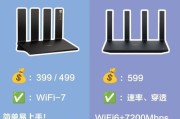
在当今数字时代,无线网络已成为家庭和企业中不可或缺的一部分。路由器作为连接互联网的中心设备,其穿墙能力直接关系到网络信号覆盖范围和用户体验。本文将深入...
2025-04-15 2 路由器
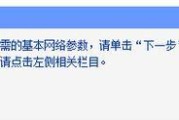
在数字时代,网络几乎成为了我们生活的一部分。路由器作为连接互联网的中心枢纽,其安全设置的重要性不言而喻。但在使用过程中,忘记路由器运营商登录密码是很多...
2025-04-15 2 路由器

在现代网络生活中,家用路由器的远程管理功能已成为许多用户的刚需。华硕作为知名的硬件制造商,其路由器产品以强大的性能和丰富功能受到广泛欢迎。然而,不少用...
2025-04-15 2 路由器

在现代家庭中,无线路由器已经成为不可缺少的设备之一,为我们的日常生活和工作提供了极大的便利。路由器的放置位置对于无线信号的覆盖范围和强度有着直接的影响...
2025-04-15 2 路由器